文章编号: 000188059
Jak uzyskać pomoc techniczną dotyczącą produktów firmy CyberLink sprzedawanych przez firmę Dell
摘要: W tym artykule omówiono sposoby uzyskania pomocy technicznej dla produktów firmy CyberLink sprzedawanych bezpośrednio przez firmę Dell.
文章内容
说明
Dotyczy produktów:
- CyberLink PowerDVD
- CyberLink Power Director
- Dyrektor fotograficzny CyberLink
- CyberLink Media Suite Essentials
- CyberLink Photoshop Elements
- Elementy CyberLink Premier
Firma CyberLink opracowuje serię oprogramowania multimedialnego, które można zakupić bezpośrednio z komputerem firmy Dell lub oddzielnie przez stronę Dell.com. Produkty firmy CyberLink zakupione oddzielnie od firmy Dell obejmują jedynie ograniczoną pomoc techniczną w zakresie oprogramowania, dotyczącą następujących kwestii:
- Uzyskiwanie dostępu do produktu
- Aktywacja produktu
Opcje samopomocy
Większość informacji technicznych można znaleźć w bazie wiedzy firmy Dell.
Aby uzyskać pomoc techniczną:
- Wejdź na stronę https://www.dell.com/support/home.
- Po prawej stronie wybierz opcję Kontakt, a następnie kliknij jedną z poniższych opcji:
- Skontaktuj się z działem pomocy technicznej, jeśli masz dostępny kod Service Tag firmy Dell.
- Skontaktuj się z działem pomocy dotyczącej zamówień: Jeśli nie masz kodu Service Tag firmy Dell i potrzebujesz pomocy w uzyskaniu dostępu do oprogramowania.

Rysunek 1. (Tylko w języku angielskim) Kliknij opcję Kontakt
- Kod Service Tag jest dostępny wyłącznie dla produktów firmy CyberLink zakupionych z komputerem firmy Dell. Aby uzyskać więcej informacji, zapoznaj się z artykułem Odszukiwanie kodu Service Tag lub numeru seryjnego.
- Jeśli nie można znaleźć odpowiedniego kodu Service Tag, należy skontaktować się z działem sprzedaży, aby uzyskać pomoc.
Pomocą techniczną,
- Kliknij łącze Wprowadź kod Service Tag.
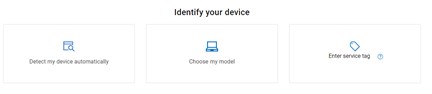
Rysunek 2. (Tylko w języku angielskim) Zidentyfikuj swoje urządzenie
- Wpisz Kod Service Tag, a następnie kliknij przycisk Prześlij.
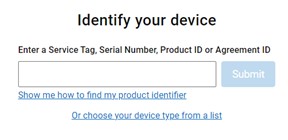
Rysunek 3. (Tylko w języku angielskim) Wpisz kod Service Tag i kliknij przycisk Prześlij
- Po wyświetleniu monitu wybierz opcję Wsparcie międzynarodowe lub Wsparcie w [REGION].
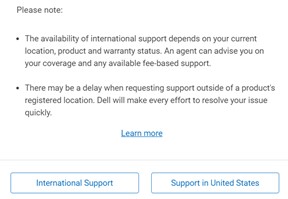
Rysunek 4. (Tylko w języku angielskim) Wybierz swój region
- [REGION] zależy od kraju lub regionu, w którym produkt został zakupiony.
- Twój [REGION] może się różnić od powyższego zrzutu ekranu.
- Z menu rozwijanego wybierz Oprogramowanie i aplikacje innych firm, po czym kliknij przycisk Dalej.
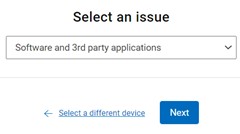
Rysunek 5. (Tylko w języku angielskim) Wybierz Oprogramowanie i aplikacje innych firm
- Wybierz dostępną opcję kontaktu.

Rysunek 6. (Tylko w języku angielskim) Wybierz opcję kontaktu
Pomoc dotycząca zamówień
- Wpisz Numer zamówienia, a następnie kliknij przycisk Znajdź moje zamówienie.
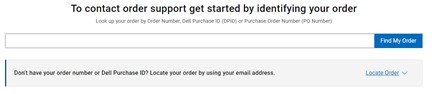
Rysunek 7. (Tylko w języku angielskim) Kliknij opcję Znajdź moje zamówienie
- Po prawej stronie kliknij opcję Skontaktuj się z działem obsługi klienta.
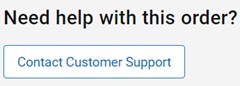
Rysunek 8. (Tylko w języku angielskim) Kliknij opcję Skontaktuj się z działem obsługi klienta
- Z listy rozwijanej wybierz opcję Brakujące lub nieprawidłowe elementy.
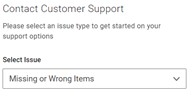
Rysunek 9. (tylko w języku angielskim) Wybierz opcję Brakujące lub nieprawidłowe elementy
- Wybierz dostępną opcję kontaktu.
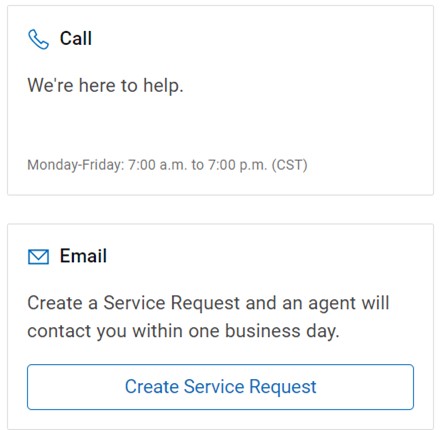
Rysunek 10. (Tylko w języku angielskim) Wybierz opcję kontaktu
- Opcje kontaktu mogą się różnić w zależności od regionu.
- Skontaktuj się z działem pomocy technicznej, korzystając z tego artykułu (000188059).
其他信息
视频
文章属性
上次发布日期
13 6月 2024
版本
15
文章类型
How To